ASD是由Microsoft Word自动生成的一种备份文件格式。其主要功能是在用户编辑Word文档时,如果遇到意外断电、程序崩溃或系统重启等不可抗因素导致文档未能正常保存时,ASD文件可以作为恢复文档的备份文件,从而帮助用户减少数据损失。说到这里,ASD文件如何恢复成Word?

生成时机:当用户开启Word的“自动保存”功能后,Word会按照预设的时间间隔自动保存文档的当前状态,并生成ASD文件。这个时间间隔可以在Word的“工具”→“选项”→“保存”选项卡中进行设置。
保存位置:ASD文件的保存位置取决于用户的操作系统和Word的设置。一般情况下,ASD文件会保存在与Word文档相同的文件夹中,或者在特定的自动恢复文件夹中。对于不同的操作系统,自动恢复文件夹的路径可能有所不同,例如:
Windows 9x/Me:通常是“Windows\Application Data\Microsoft\Word”文件夹。
Windows 2000/XP/Vista/7/8/8.1/10:一般是“[用户]\AppData\Local\Microsoft\Office\UnsavedFiles”或“[用户]\AppData\Roaming\Microsoft\Word\”(Windows Vista/7中)。
用户可以尝试直接在Word中打开ASD文件:
打开Word后,点击“文件”菜单,选择“打开”,然后在文件浏览窗口中找到并选择ASD文件。
在打开按钮的右侧下拉菜单中,选择“打开并修复”选项,Word会尝试修复并打开该ASD文件。
如果Word的自动恢复功能已经启用,并且ASD文件是在自动保存过程中生成的,那么Word在下次启动时可能会自动打开恢复文件。恢复文件中包含了最后一次自动保存时对文档所作的修改。
如果以上方法都无法将ASD文件恢复成正常的Word,又或者是已经发生Word文件丢失的严重情况,那么我们还可以利用专业的数据恢复软件来扫描电脑硬盘,找回文件。
易我数据恢复(EaseUS Data Recovery Wizard)是一款恢复功能十分强大的专业工具,支持Windows与Mac系统,可恢复的设备包括电脑、U盘、移动硬盘以及内存卡等,像我们平时常用的文档、图片、音视频等数据它全都支持,能恢复的数据类型多达上千种。
下载安装好易我数据恢复软件后,按照下面三个步骤即可轻松恢复丢失的文件:
第一步:运行易我数据恢复,在软件的主界面上,选择要恢复文件的硬盘或者外置设备,点击“查找丢失数据”,开始扫描。
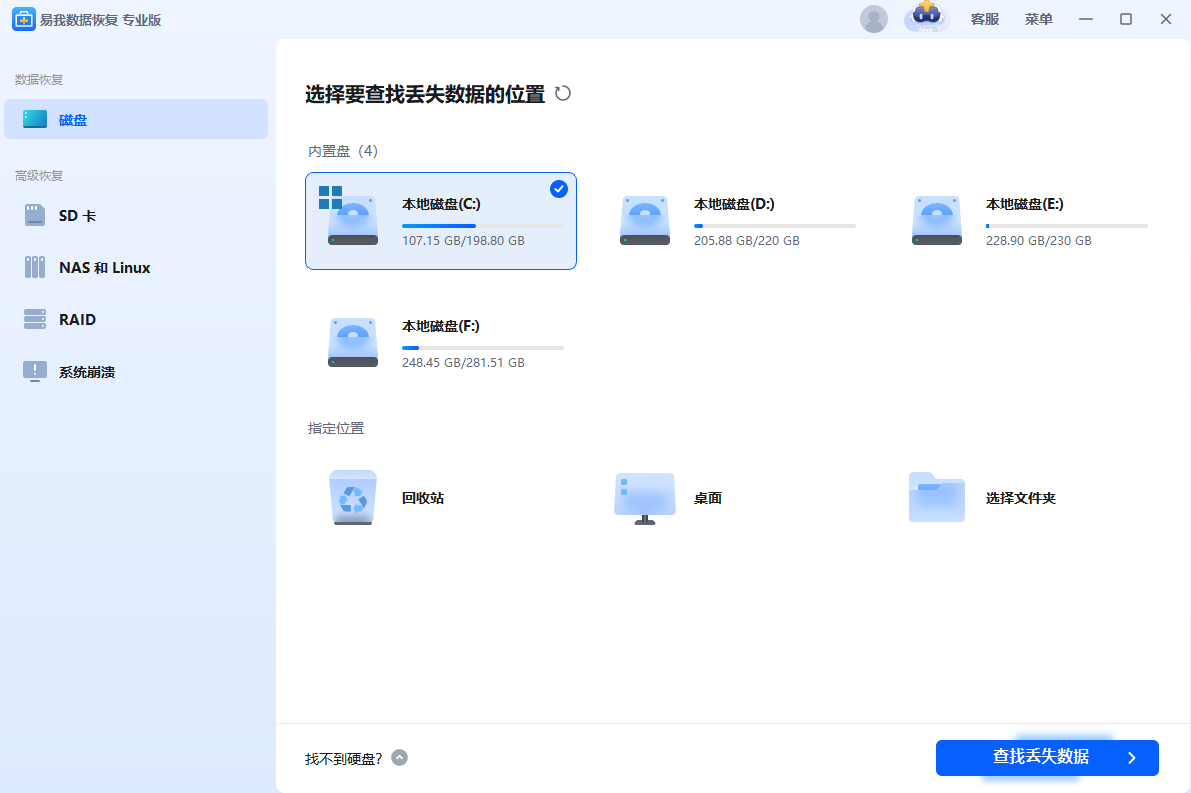
第二步:软件会自动开始扫描刚才选择的设备,并把所有丢失文件和现存的文件以列表的方式呈现出来。
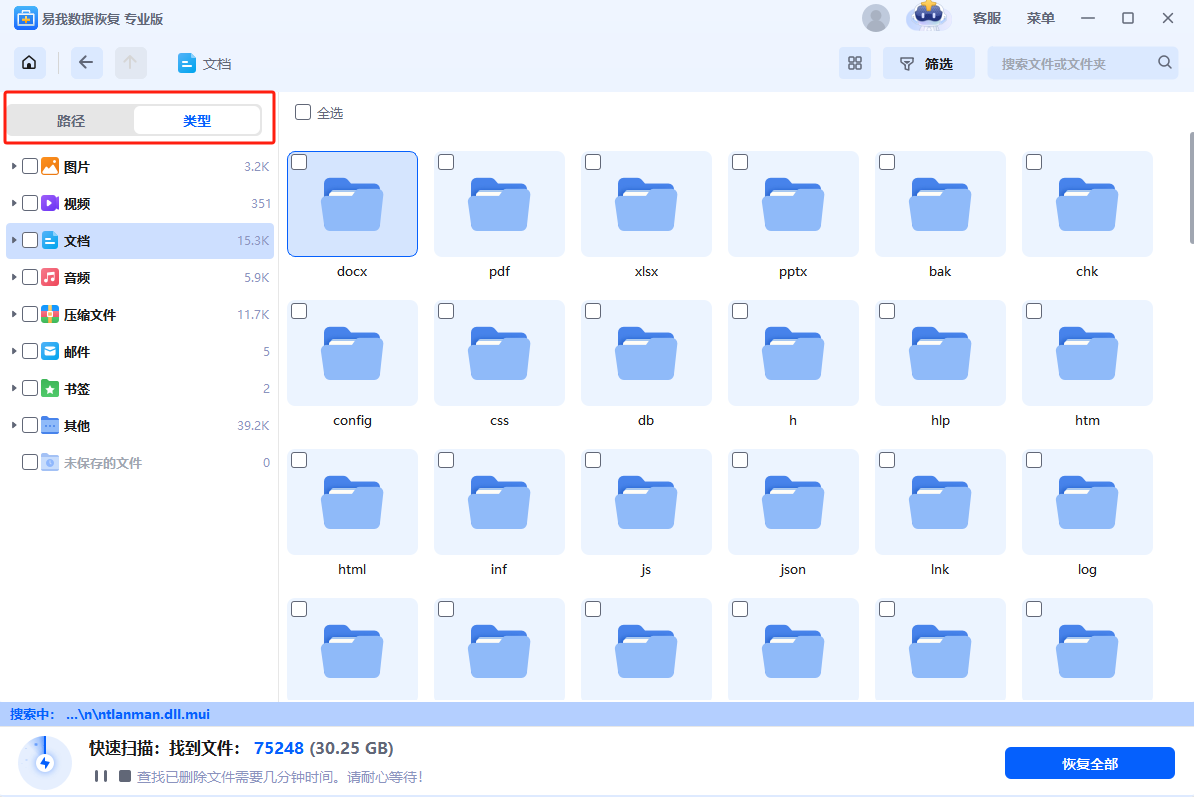
第三步:可按照路径、分类来查找丢失的文件,也可以对这些文件进行高级筛选,找到要恢复的文件后,勾选它并点击“恢复”,再指定一个保存路径,软件就会把文件恢复到指定的路径下了。
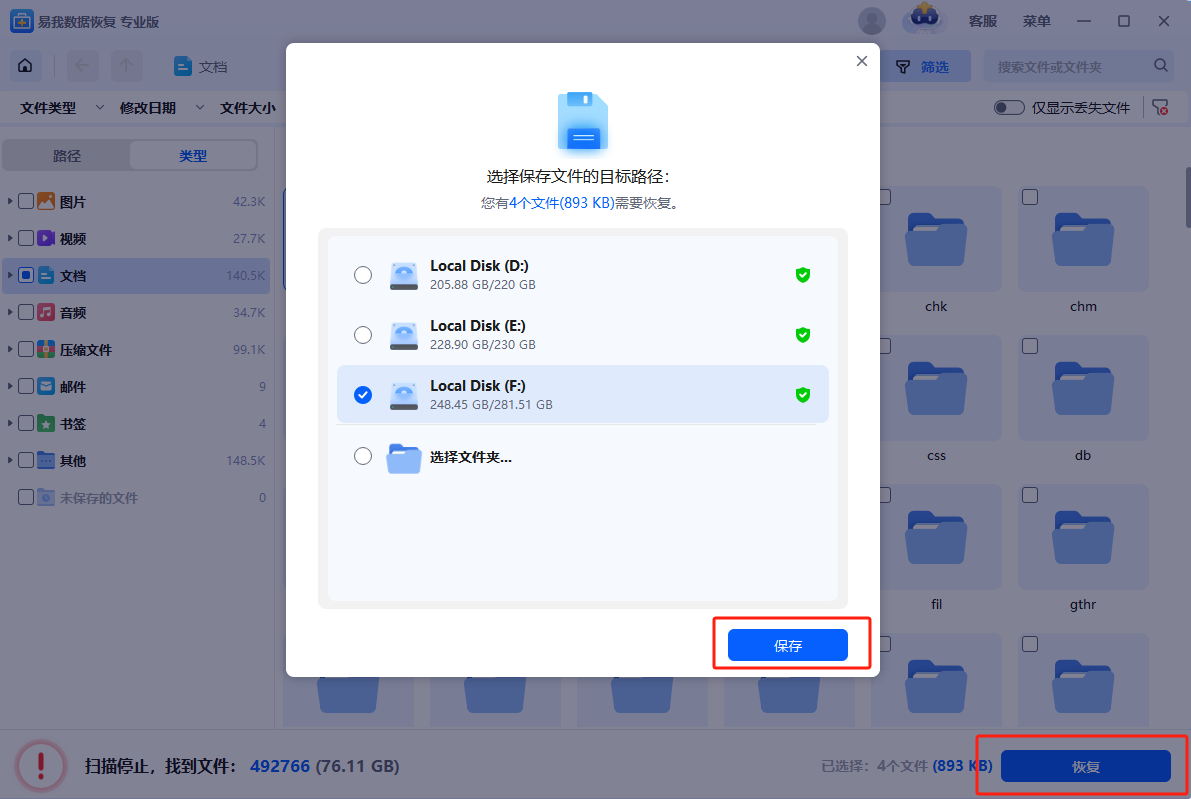
定期备份:虽然ASD文件可以作为恢复文档的备份文件,但并不能保证100%的数据恢复。因此,用户应定期备份重要文档,以防数据丢失。
合理设置自动保存时间间隔:不要将自动保存时间间隔设置得太短,否则频繁的保存可能会浪费时间并损伤硬盘。同时,也不要设置得太长,以免在意外发生时丢失过多的数据。
谨慎操作:在进行文件操作(如复制、移动、删除等)时,请确保操作正确无误。避免在文件写入过程中突然断电或强制退出程序,以减少文件损坏的风险。
ASD文件如何恢复成Word?以上是三个相关的恢复方法介绍了。解ASD文件的生成与保存位置、打开与恢复方法以及注意事项,有助于更好地保护和管理自己的文档数据。
1. 文档为什么乱码?
文件编码不匹配、文件损坏或病毒感染、字体缺失或不兼容、打开软件不支持文件格式,这些都会导致文档出现乱码情况。
2. 为什么文档打不开?
文档无法打开的原因有很多种,可能是因为文件损坏、格式不兼容、权限不足、文件受到保护、病毒感染等。
3. Word文档忘记保存怎么恢复?
打开文档,点击左侧“文件”按钮,在“文件”功能界面中点击“打开”,再点击界面底部“恢复未保存的文档”,选择需要恢复的文件,点击“打开”即可恢复。